360关闭开机自动启动 360安全卫士如何关闭开机启动项
时间:2023-09-16 来源:互联网 浏览量:
360关闭开机自动启动,在计算机使用过程中,有些软件会默认设置为开机自动启动,这样可以方便用户快速使用,对于一些用户来说,某些软件的开机自动启动项可能会占用系统资源,导致电脑运行缓慢。其中360安全卫士作为一款重要的安全软件,在保护用户电脑安全的同时,也默认设置为开机自动启动。如果你想关闭360安全卫士的开机启动项,可以按照以下步骤进行操作。
步骤如下:
1、打开360安全卫士进入软件主界面后,可以看到有很多的功能。我们现在需要设置软件的开机启动,所以需要先点击界面上方的优化加速功能,在优化加速界面左下角有启动项和忽略项两种。
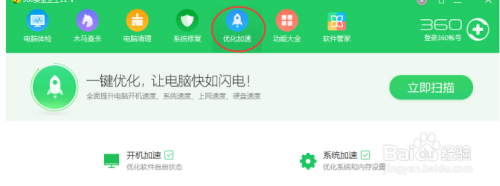
2、我们点击启动项进入该界面。
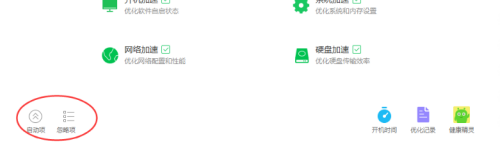
3、进入360安全卫士启动项界面后,我们可以看到电脑上的程序有禁止和没被禁止两种状态,我们可以在这里进行启动项设置,如下图所示。如果用户想要禁止该程序开机自启,那么惦记该程序后方的禁止启动选项就可以设置成功。
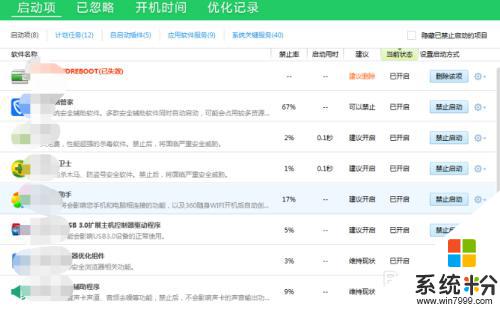
4、在开机后该程序就不会自己启动了。设置方法非常简单,用户可以根据自己的需要来进行设置。
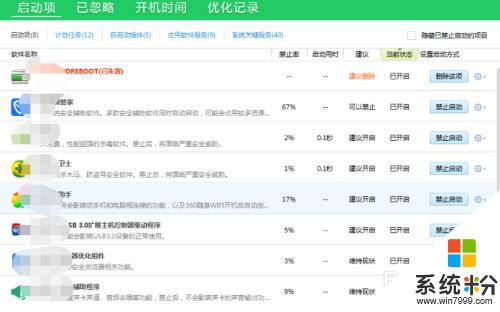
5、在软件运行时候桌面的下方都会有软件的图标,我们找到360安全卫士的图标后鼠标右键点击该图标弹出菜单栏选项。因为要关闭360安全卫士,所以我们需要点击界面右下角的退出按钮。
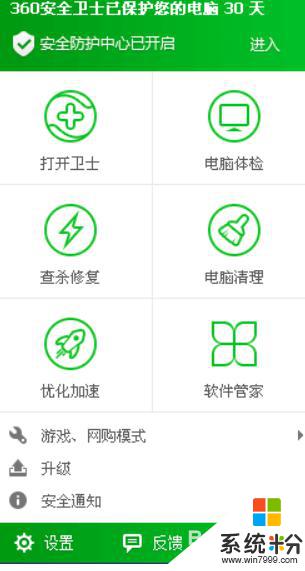
6、点击退出后,弹出选择框。如下图所示,如果你想玩游戏或免打扰,可以城市游戏模式、免打扰模式、信任误报软件等选项,如果这些选项都不合适,可以在点击右小角的继续退出选项,这样用户就可以退出360安全卫士了。
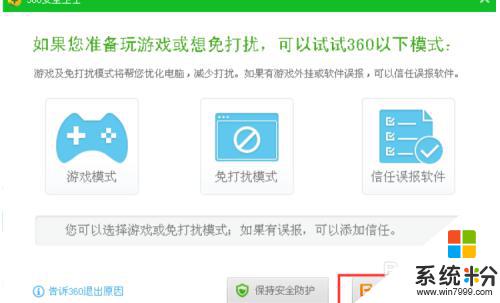
以上就是关闭360开机自动启动的全部内容,如果您也遇到了同样的问题,请参照我的方法进行处理,希望本文能对您有所帮助。
我要分享:
相关教程
- ·如何关闭360开机启动新闻弹窗? 关闭360开机启动新闻弹窗的方法?
- ·开机启动项如何关闭开机启动项的关闭方法
- ·360卫士无法启动是怎么回事 为什么360卫士不能开启防护了
- ·steam自动启动怎么关闭 steam如何关闭开机自动启动
- ·爱奇艺如何关闭或者开启开机自动启动 爱奇艺关闭或者开启开机自动启动的方法有哪些
- ·钉钉怎么关掉开机自动启动 钉钉客户端关闭开机自动启动方法
- ·戴尔笔记本怎么设置启动项 Dell电脑如何在Bios中设置启动项
- ·xls日期格式修改 Excel表格中日期格式修改教程
- ·苹果13电源键怎么设置关机 苹果13电源键关机步骤
- ·word表格内自动换行 Word文档表格单元格自动换行设置方法
